WordPressに検索バーを追加する方法(無料の方法)
公開: 2024-03-21WordPress サイトの任意の場所に検索バーを追加する方法を知りたいですか?
検索バーは任意のページ、投稿、またはサイドバーに追加できます。 Web サイトのヘッダーまたはフッター セクションに追加することもできます。
このチュートリアルでは、サイトの検索エンジンを簡単に作成し、ニーズに合わせてカスタマイズし、サイトに簡単に追加する方法を説明します。
このチュートリアルの内容
- WordPress 検索バーを作成するには何が必要ですか?
- WordPress に検索バーを追加するにはどうすればよいですか?
- ステップ 1: デフォルトの WordPress 検索バーをサイトに追加する
- ステップ 2: WordPress 検索バーを改善する方法
- ボーナス: WordPress にライブ Ajax 検索機能を追加する
- WordPress 検索バーに関するよくある質問
WP101 を信頼する理由
WP101 では、何千人もの人々に WordPress を教えてきた 16 年以上の経験があります。 私たちの WordPress 専門家チームがプラグインをレビューし、そのプロセスをテストして、お客様にとって最適なソリューションを見つけます。 また、WordPress やマーケティングの世界の変化に合わせてコンテンツを定期的に更新し、最新の情報を確実に入手できるようにしています。
WordPress を始めたばかりですか? 簡単なビデオチュートリアルを見て学びたいですか? コースにサインアップして、ウェブサイトの可能性を最大限に引き出してください。
WordPress 101 »
7 日間の無料トライアルと 14 日間のノーリスク返金保証があるので、安心して参加して、今日から学習を始めることができます。
WordPress 検索バーを作成するには何が必要ですか?
WordPress には検索機能が組み込まれていますが、必要な結果を表示するようにカスタマイズすることはできません。 さらに、検索は正確ではないため、多くの場合、ユーザーは無関係で不完全な結果を見つける可能性があります。
今日の世界では、ユーザーは探しているものを即座に見つけられることを望んでいます。 また、自動修正、オートコンプリートの提案、ライブ検索、カスタム検索パラメーター、フィルターなどの機能も求めています。
これが、SearchWP のような強力な検索プラグインの使用をお勧めする理由です。

SearchWP は最高の WordPress 検索プラグインです。 高度なアルゴリズムを使用して、ユーザーが探しているものを正確に見つけられるようにします。 無関係なコンテンツを選別する必要はもうありません。
投稿、ページ、メディア、e コマース製品、PDF、Office ドキュメントなど、サイト上のあらゆるものを検索できます。
このプラグインを使用すると、コントロールが可能になります。 サイト上に独自の Google 検索のようなものを作成できます。 何が重要で何が重要でないかを判断できるため、ユーザーが何かを検索しているときに、関連する結果のみが表示されます。
ユーザーがブログ投稿を通じてのみ検索できるようにしたいですか? SearchWP を使用すると、そのためのカスタム検索エンジンを構築できます。 投稿や商品専用の検索エンジンを設けることができます。
こうすることで、ユーザーがショッピング ページで商品を探している場合、商品の結果のみが表示されます。 ただし、ユーザーがブログ アーカイブを閲覧している場合、そこにある検索バーにはブログ投稿の結果のみが表示されます。
SearchWP には、次のような高度な機能も備わっています。
- 複数の検索エンジン
- アルゴリズムのカスタマイズが簡単
- キーワードステミング
- 高度なカスタムフィールドのサポート
- WooCommerce と Easy Digital Downloads の統合
- 結果に含める/除外する
- すべての WordPress テーマで動作します
- 検索の統計と洞察
最も優れている点は、マウス ボタンをクリックするだけですべての機能を有効または無効にできることです。 なので初心者の方にもオススメです!
SearchWP の使用を推奨する理由がわかったので、チュートリアルを始めましょう。
WordPress に検索バーを追加するにはどうすればよいですか?
まず、WordPress にデフォルトの検索バーを追加する方法を説明します。 次に、SearchWP を使用してカスタマイズする方法を説明します。
ステップ 1: デフォルトの WordPress 検索バーをサイトに追加する
まず、サイトのサイドバーまたはフッターに検索バーを追加しましょう。
WordPress 管理パネル内で、 [外観] » [ウィジェット]ページに移動します。
ここでは、プラス「+」記号を使用して新しいブロックを追加し、利用可能な入力バーに「検索」と入力できます。
検索ブロックが表示されます。 表示したい場所にドラッグ アンド ドロップするだけです。 このようにサイドバーやフッターに追加できます。

次に、投稿またはページに追加するには、ブロック エディターで開きます。 ウィジェット領域と同様に、 「+」アイコンを使用して新しいブロックを追加できます。 次に、検索ブロックを探してページに追加します。

そこでプレースホルダーをカスタマイズできます。 検索フィールドに「…を探しています」というテキストを追加しました。 バーの右側に検索アイコンが自動的に表示されます。
投稿を公開すると、投稿とサイドバーに検索バーが表示されるはずです。

このように、ホームページなどの特定のフロントエンド ページに検索バーを追加できます。 それはとても簡単です。 しかし、この検索バーを使用すると、できることが限られていることがわかります。
それでは、この検索機能をカスタマイズおよび改善する方法に移りましょう。
ステップ 2: WordPress 検索バーを改善する方法
前に述べたように、SearchWP を使用して、カスタマイズされた検索バーを作成する方法を説明します。 したがって、最初に行う必要があるのは、サイトに SearchWP プラグインをインストールしてアクティブ化することです。
SearchWP Web サイトでアカウントにサインアップします。 次に、プラグイン ファイルとライセンス キーを取得します。
このプラグイン ファイルを WordPress サイトの[プラグイン] » [新規追加] » [プラグインのアップロード] でアップロードする必要があります。

インストールして有効化したら、 [設定] » [全般]ページに移動できます。 ここでライセンス キーを貼り付け、 [キーの確認]ボタンを押します。
これで、検索エンジンをカスタマイズする準備が整いました。
SearchWP は、サイトにすでに追加されているデフォルトの WordPress 検索エンジンを使用します。 したがって、新しいエンジンを作成する必要はありません。 すでに存在しているものの上で動作します。
ここで行うことは、アルゴリズムをカスタマイズして制御することです。
SearchWP アルゴリズムのページに移動します。

ここには、投稿、ページ、メディア ファイル、商品など、サイト上のさまざまな種類のコンテンツに関する別のセクションが表示されます。
各セクションで、どの属性がより関連性が高いかを検索エンジンに伝えることができます。 デフォルトでは、SearchWP はタイトルとスラッグをより重視します。
最初のセクション「投稿」を見てみましょう。 タイトル、内容、スラッグ、または抜粋をより重要視することができます。 青い点を右に移動してウェイトを追加するだけです。 優先順位を下げたい場合は、左に移動します。


ここで属性を追加/削除することもできます。 「属性の追加/削除」ボタンをクリックすると、ポップアップが表示されます。 これには、ソース、カスタム フィールド、分類法などの追加のオプションが含まれています。

このポップアップを終了すると、右側にこのセクションのルールを編集するオプションも表示されます。
属性とルールはセクションごとに異なります。 たとえば、 「メディア」セクションを考えてみると、ドキュメント、タイトル、コンテンツ、スラッグ、抜粋に従って属性の関連性を判断できます。
ルールを編集すると、「ファイルの種類が指定されている場合にのみエントリを表示する」というデフォルトのルールが表示され、すべてのドキュメント、PDF、プレーン テキスト、画像、ビデオなどのオプションから選択できます。

このように、すべてのセクションに複数のルールを追加できます。 検索エンジンのカスタマイズが完了したら、上部にある「保存」ボタンを押します。

これを行うと、検索エンジンがサイト内で実行され、すべてのコンテンツのインデックスが再作成されます。 保存ボタンの下にインデックス ステータスが表示されます。 サイト上のコンテンツのサイズに応じて、このプロセスには通常数分かかります。
「100%」に達すると、インデックス作成プロセスが完了します。

これで、独自のカスタマイズされた検索アルゴリズムが設定されました。 これで、サイトに追加した検索バーはすべて SearchWP のアルゴリズムで実行されるようになります。
それでおしまい! WordPress サイトに検索バーを追加することに成功し、さらに、Web サイト固有のニーズに合わせて検索アルゴリズムをカスタマイズする方法を学びました。
ボーナス: WordPress にライブ Ajax 検索機能を追加する
Live Ajax Search は、Web サイトでの検索をより速く、より便利にする機能です。
ユーザーがクエリを入力すると、新しいページが読み込まれるのを待つことなく、一致する検索結果をリアルタイムで確認できます。 したがって、検索クエリを変更するたびに、新しい結果がドロップダウン メニューに自動入力されます。
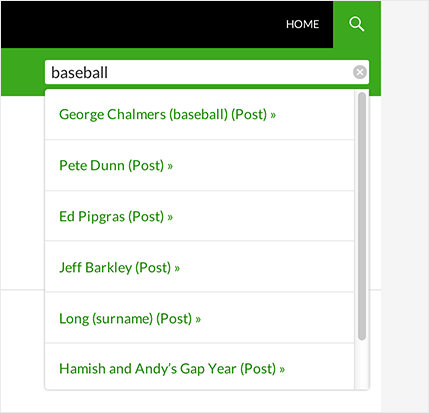
SearchWP は、WordPress プラグイン ディレクトリで入手できる無料のプラグインを提供します。 WordPress 管理ダッシュボードの[プラグイン] » [新規追加]で検索できます。
見つけたら、サイトに SearchWP Live Ajax Search プラグインをインストールしてアクティブ化します。 完了すると、作成したカスタム WordPress 検索フォームを含め、サイト上のすべての検索バーでライブ Ajax 検索が自動的に使用されます。
ステップバイステップのチュートリアルについては、こちらをご覧ください。 » WordPress サイトにライブ Ajax 検索を追加する方法。
このチュートリアルで行うことはこれですべてです。 WordPress サイトに検索バーを追加することが役に立ったと幸いです。
次に、ポップアップ フォームを追加する方法と素晴らしい画像ギャラリーをサイトに追加する方法も学習することをお勧めします。
WordPress 検索バーに関するよくある質問
検索バーはSEOに役立ちますか?
検索バーは間接的に SEO (検索エンジン最適化) に役立ちます。
- ユーザーエクスペリエンスの向上
- エンゲージメントを高める
- 直帰率を下げる
訪問者が WordPress Web サイトで必要な情報をすぐに見つけることができれば、サイトに留まる可能性が高くなります。
Elementor などのページ ビルダーを使用して検索バーを追加できますか?
はい、Elementor のようなページ ビルダーには、多くの場合、手動コーディングを必要とせずにサイト検索オプションをページやテンプレートに追加できる組み込みのウィジェットやモジュールが付属しています。
WordPress Web サイトに検索バーを手動で追加するにはどうすればよいですか?
WordPress Web サイトに検索バーを追加するには、テーマ ファイル (header.php やsidebar.php など) を変更して検索フォーム コードを含めるか、WordPress ウィジェットを使用して目的のウィジェット領域に検索ウィジェットを追加します。
CSS スタイルを変更して、検索バーの外観をカスタマイズする必要があります。 これは、テーマの CSS ファイル内で直接行うことも、WordPress.org リポジトリで利用可能なカスタム CSS プラグインを使用することもできます。
WordPress の検索ボックスと検索ウィジェットの違いは何ですか?
検索ボックスは、テーマ ファイル内に手動で挿入された HTML コード スニペットで、検索入力フィールドと検索ボタンを作成します。
一方、検索ウィジェットは WordPress によって提供される事前構築された機能であり、手動コーディングを必要とせずに、WordPress ダッシュボードを使用してウィジェット領域に追加できます。
検索バーを追加すると、WordPress Web サイトのユーザー エクスペリエンスが向上しますか?
はい! 検索バーを追加すると、訪問者が探しているコンテンツをすぐに見つけられるようになり、イライラが軽減され、ナビゲーションが向上するため、WordPress Web サイトでのユーザー エクスペリエンスが大幅に向上します。
特定の機能を備えたカスタム検索バーを WordPress Web サイトに追加することはできますか?
はい、SearchWP を使用して特定の機能を備えたカスタム検索バーを追加し、ニーズに合わせたカスタム ソリューションを作成できます。 これらのオプションには、カテゴリ、タグ、カスタム投稿タイプ、日付範囲などによるフィルタリングが含まれており、ユーザーは検索クエリをより柔軟に行うことができます。
WordPress ナビゲーション メニューに検索バーを追加できますか?
はい、カスタム コードまたは WordPress メニュー構造に検索ボックスを直接挿入できるプラグインを使用して、WordPress ナビゲーション メニューに検索バーを追加できます。 一部のテーマでは、メニュー検索を実行するための組み込みオプションも提供されている場合があります。 SearchWP モーダル検索フォームをお勧めします。 この無料のプラグインは使いやすく、どんなテーマでも見栄えがよく、サイトのパフォーマンスに悪影響を与えることはありません。
WordPress 用の他の検索プラグインはありますか?
はい、ElasticPress やIvory Search プラグインなどの他の検索プラグインもあります。 完全なリストはこちらでご覧ください: サイトナビゲーションを容易にする 8 つのベスト WordPress 検索プラグイン。
私たちがあなたにできることはこれですべてです。
WordPress についてさらに詳しく知りたい場合は、簡単な WordPress コースをご覧ください。 WordPress の詳細を説明する短いビデオ チュートリアルが満載なので、Web サイトの成長を最大限に高めることができます。
7 日間の無料トライアルを始めてください。
WordPress 101 »
